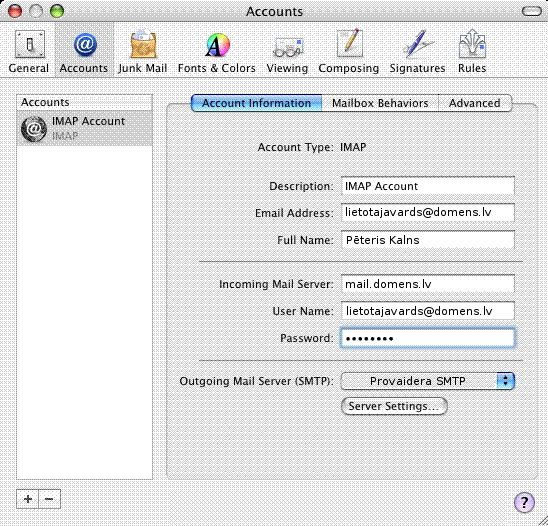Настройка Apple mail 2.0
1. Откройте почтовый клиент Apple Mail 2.0
2. Выберите на верхней панели инструментов возможность “Mail” и затем “Preferences...”
3. В верхней панели инструментов нового открывшегося окна выберите возможность “Accounts” и в новом открывшемся окне найдите кнопку со знаком плюс (+) – щелкните на ней мышкой.
4. В качестве 'Account Type' выберите протокол IMAP. В этом случае вы можете выбрать также протокол POP3, конфигурация нашего сервера позволяет использование обоих этих протоколов.
5. В поле “FullName” укажите свое имя фамилию (информационное поле), в поле “Email Adress” укажите свой полный адрес электронной почты. Когда Вы завершили заполнение этих полей, нажмите кнопку “Continue”.
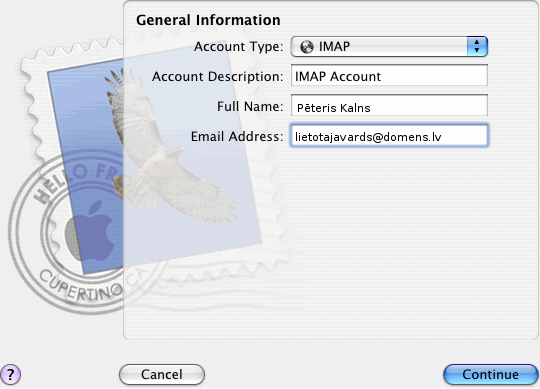
6. Следующий шаг – конфигурирование сервера входящей электронной почты. В поле “Incoming Mail Server” укажите свой сервер электронной почты, который будет иметь форму - mail.имя_вашего_домена.lv. В поле “User Name” укажите свое имя пользователя электронной почты, которое в конфигурации наших серверов такое же, как ваш полный адрес электронной почты. В поле “Password” укажите пароль почтового ящика электронной почты. Когда эти поля заполнены, нажмите кнопку “Continue”.
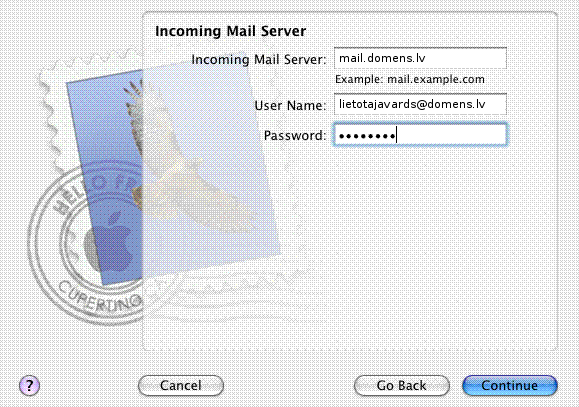
7. Следующий шаг – конфигурирование сервера исходящей почты. В этом случае вам надо связаться со своим Интернет-провайдером и выяснить настройки сервера исходящей почты. Направив заявку по адресу: info@serveris.lv с запросом, в котором указа почтовый ящик, которому конкретно необходим сервер исходящей почты, вы можете также использовать предлагаемый нами SMTP-сервер.
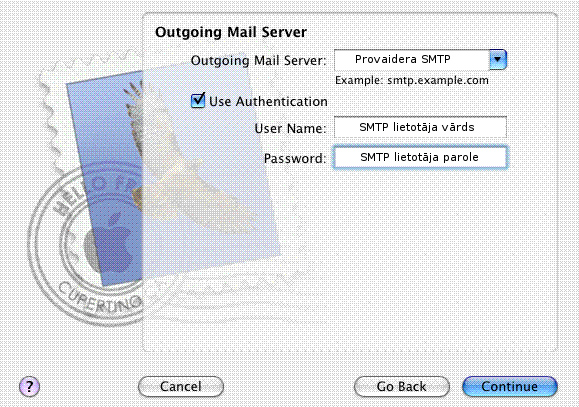
8. Если все установки вы введете корректно, то для вас будет выведено отображенное ниже окно и, чтобы завершить конфигурирование, нажмите кнопку “Done”.
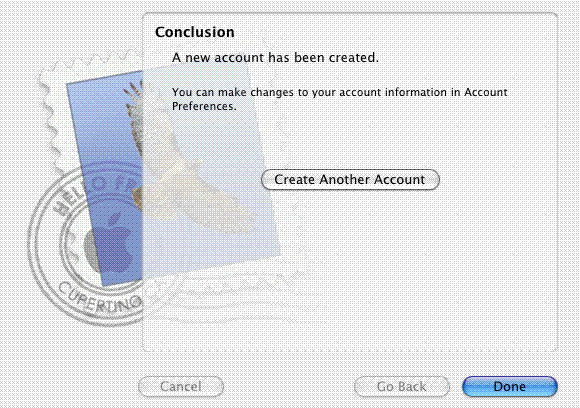
9. После добавления нового адреса электронной почты для вашего клиента e-mail, вам в разделе “Accounts” будет доступно следующее окно конфигурирования настроек электронной почты. Здесь вы в любое время можете вносить изменения в настройки своего почтового ящика или сервера исходящей почты.